ネットワーク上にWindows VistaやWindows XPなど、以前のバージョンのWindowsコンピューターがある場合、ネットワークの設定が済んだパソコン同士を接続するには、コンピューター名、ワークグループ名を設定する必要があります。
コンピューター名はそれぞれのコンピューターで別の名前を設定し、ワークグループ名は、家庭内のLANならばすべてのパソコンで同じワークグループ名を設定します。
ネットワーク上のコンピューターがWindows 7 / Windows 8 / Windows 8.1のみの場合は、ホームグループを設定します。設定方法については下記を参照ください。
コンピューター名とワークグループ名を指定する方法
コンピューター名、ワークグループ名を設定する方法は以下のとおりです。
※画面デザインは異なる場合があります。
1以下の手順を実行します。
<Windows Vista / Windows 7の場合>
1-1[スタート]-[コントロールパネル]を選択します。
<Windows 8 / Windows 8.1の場合>
1-1[デスクトップ]をクリックし、チャームの[設定]-[コントロール パネル]を選択します。
2[システムとセキュリティ](Windows Vistaの場合は[システムとメンテナンス]) を選択します。
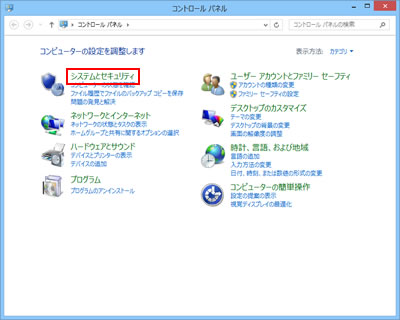
3[システム]を選択します。
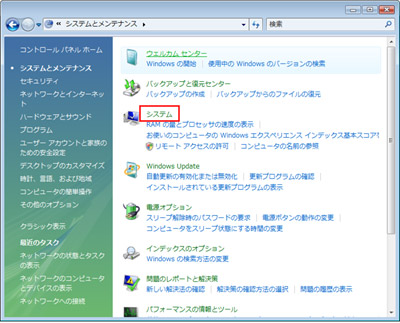
4[システムの詳細設定]をクリックします。
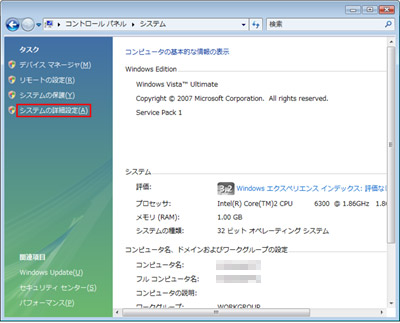
5「ユーザーアカウント制御」画面が表示された場合は、[続行]をクリックします。
標準ユーザーアカウントでログオンしている場合は、管理者アカウントのパスワードを入力し、[OK]をクリックします。
6「システムのプロパティ」画面が表示されるので、「コンピュータ名」タブ-[変更]をクリックします。
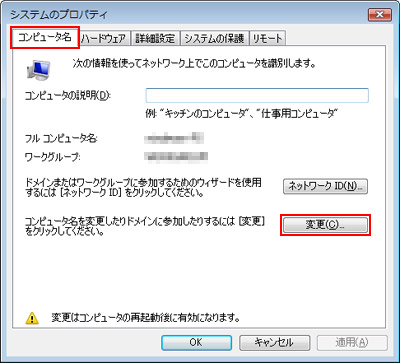
7[コンピュータ名の変更]または「コンピュータ名/ドメイン名の変更」画面が表示されるので、以下の操作を行い、[OK]をクリックします。
<Windows Vista Home Basic / Home Premiumの場合>
7-1[コンピュータ名]テキストボックスにコンピューター名、[ワークグループ]テキストボックスにワークグループ名を入力します。
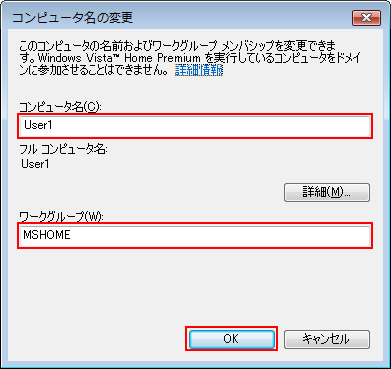
<Windows Vista Business / Ultimate および Windows 7 / Windows 8 / Windows 8.1の場合>
7-1[コンピュータ名]テキストボックスにコンピューター名を入力し、[ワークグループ]を選択して、テキストボックスにワークグループ名を入力します。
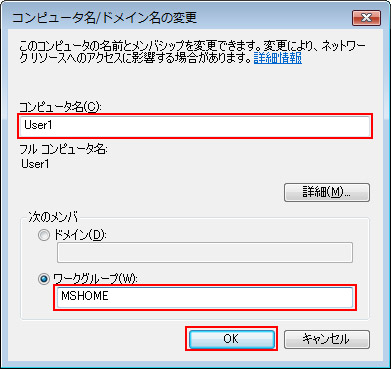
8ワークグループ名を変更した場合は、「(ワークグループ名)ワークグループへようこそ」と表示されるので、[OK]をクリックします。
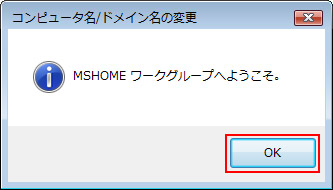
9「コンピュータ名/ドメイン名の変更」画面が表示されるので、[OK]をクリックします。
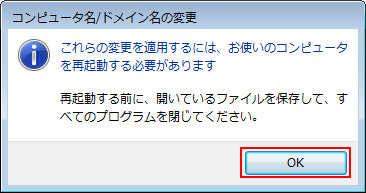
10「システムのプロパティ」画面-[閉じる]をクリックします。
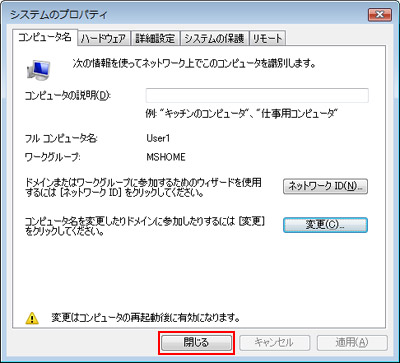
11再起動を促す画面が表示されるので、[今すぐ再起動する]をクリックします。コンピューターが再起動します。
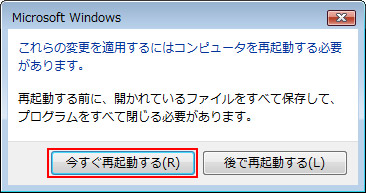
12コンピューターが再起動したら、設定は完了です。
 このページの先頭へ
このページの先頭へ
